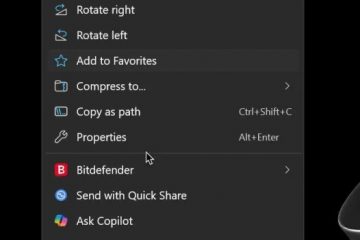Acest articol descrie pașii pe care îi puteți face pentru a activa sau dezactiva „Proiectarea pe acest computer” în Windows 11.
Dacă doriți să vizualizați conținut de la alte dispozitive acceptate fără fir pe computerul dvs. Windows, puteți activa oglindirea, astfel încât acele dispozitive să poată proiecta pe computerul dvs. Windows 11.
Folosind o aplicație de afișare fără fir, puteți proiecta sau oglindiți un telefon, un computer sau un dispozitiv Android pe ecranul computerului dvs. și controlați-l folosind tastatura, mouse-ul și alte dispozitive.
Rețineți că veți avea nevoie de un dispozitiv care acceptă Miracast pentru a fi puteți să vă oglindiți aplicațiile și conținutul de pe un alt dispozitiv pentru a fi afișat pe ecranul PC-ului.
Iată cum să activați sau să dezactivați proiectarea pe acest computer în Windows 11.
Cum să activați sau opriți proiectarea pe acest computer în Windows 11
Așa cum este descris mai sus, puteți activa proiectarea pe acest computer în Windows, astfel încât alte dispozitive să poată proiecta pe computerul dvs. cu Windows 11.
Dacă aveți nu doriți ca alte dispozitive să fie proiectate pe computer, puteți dezactiva această funcție în Windows 11.
Windows 11 are o locație centralizată pentru majoritatea setărilor sale. De la configurațiile de sistem până la crearea de noi utilizatori și actualizarea Windows, totul se poate face din panoul său Setări de sistem .
Pentru a ajunge la Setări de sistem, puteți folosi tasta Windows + i comandă rapidă sau faceți clic pe Start ==> Setări după cum se arată în imaginea de mai jos:
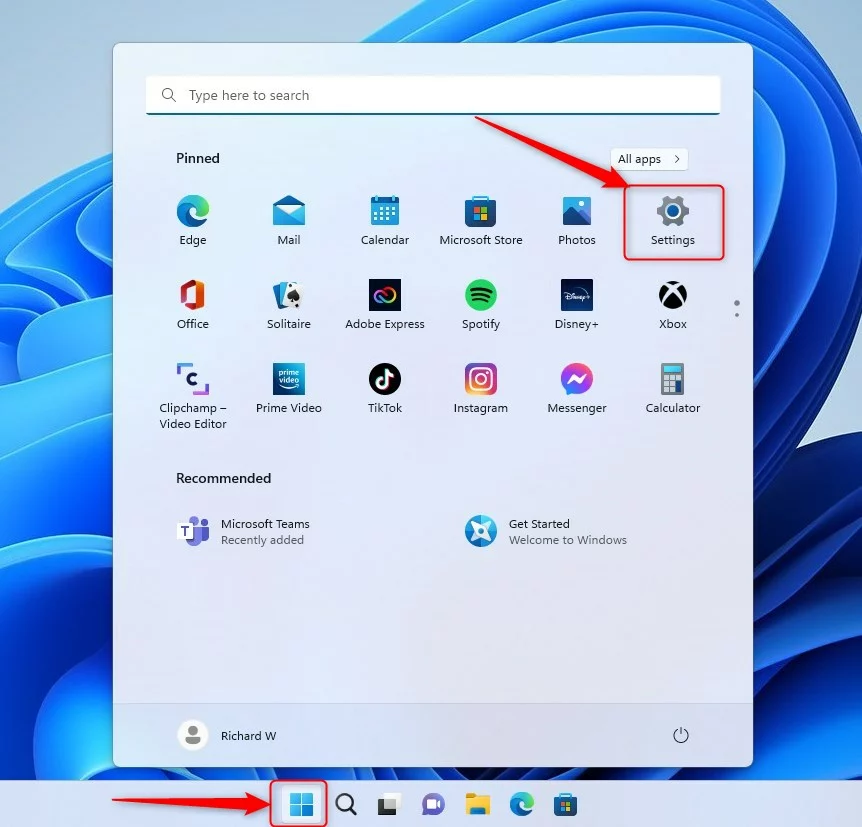
Ca alternativă, puteți folosi caseta de căutare pe bara de activități și căutați Setări. Apoi selectați să îl deschideți.
Panoul Setări Windows ar trebui să arate similar cu imaginea de mai jos. În aplicația Windows Setări , dați clic pe Sistem din stânga.
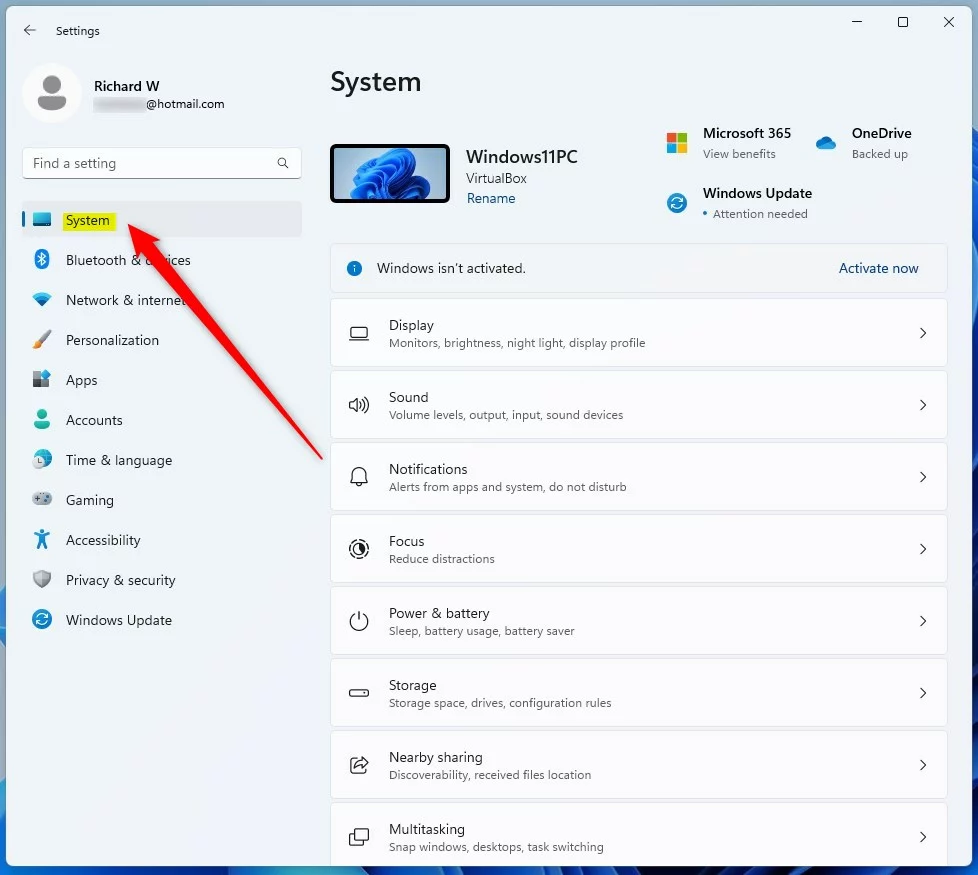
În dreapta, selectați piesa Proiectare pe acest computer pentru a le extinde.
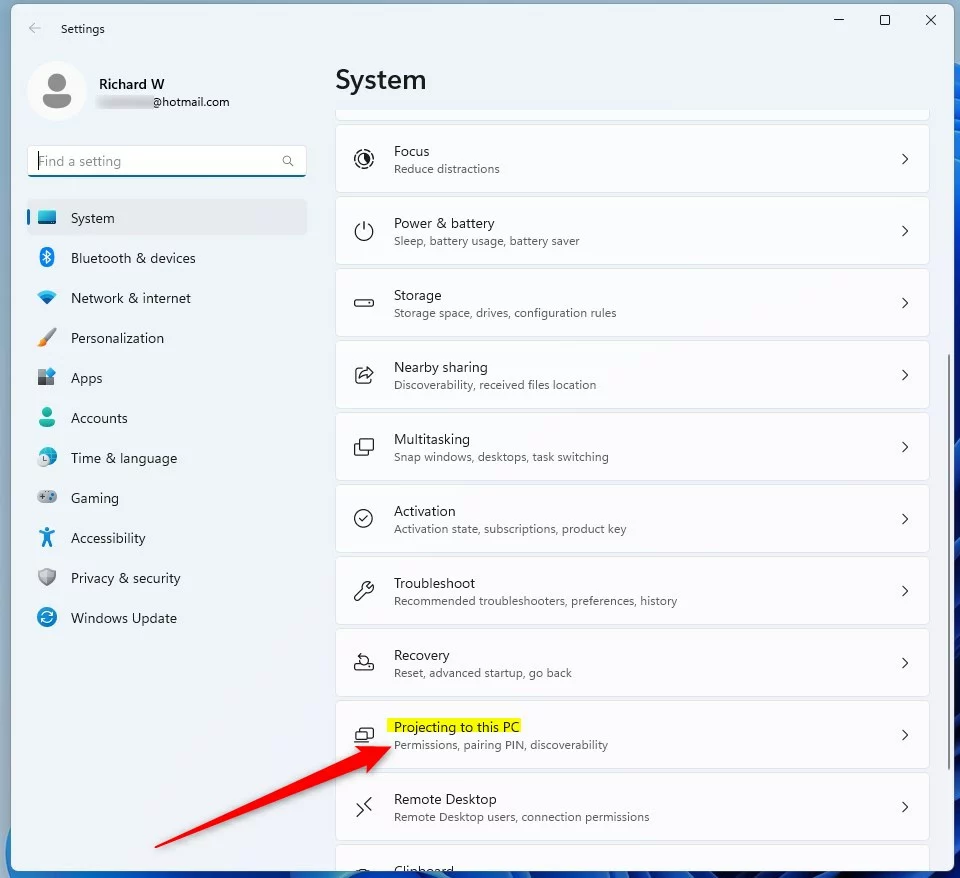
În panoul de setări Sistem-> Proiectare pe acest computer , alegeți opțiunile din meniul derulant:
Disponibil peste tot rețelele securizateDisponibil oriundeÎntotdeauna dezactivat (recomandat) 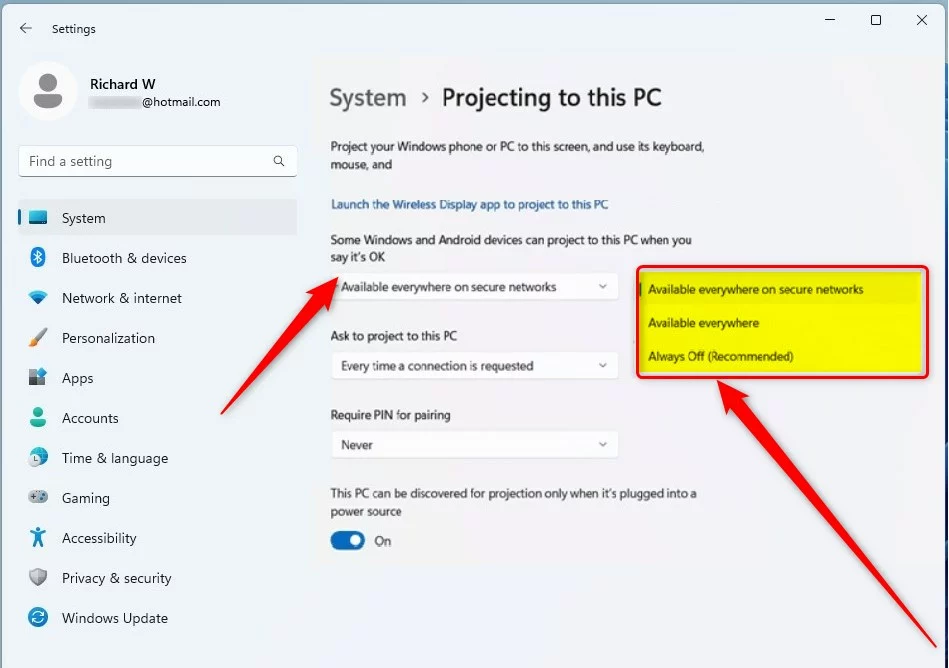
Vă face să alegeți să Disponibil peste tot, apoi alte dispozitive vor fi capabil să se proiecteze în el.
Dacă selectați Întotdeauna dezactivat, atunci niciun dispozitiv nu se va proiecta pe computerul dvs.
Asta ar trebui să facă acest lucru!
Concluzie:
Această postare v-a arătat cum să activați sau să dezactivați proiectarea pe acest computer în Windows 11. Dacă găsiți vreo eroare mai sus sau aveți ceva de adăugat, vă rugăm să utilizați formularul de comentarii de mai jos.